Jak ukryć folder/ plik w Androidzie bez aplikacji zewnętrznej
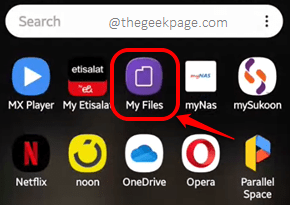
- 3014
- 46
- Natan Cholewa
Każdy ma pewne tajemnice i jest to bardzo oczywiste, że możemy chcieć ukryć lub usunąć niektóre pliki lub foldery w naszych urządzeniach z Androidem, aby chronić je przed przeglądaniem przez inne. Kiedy nadejdzie taki wymóg, głównie wszyscy myślą, że nie można tego zrobić z wbudowanymi funkcjami, które Android ma i zwykle pasuje do niektórych aplikacji stron trzecich. Ale czy to naprawdę rzeczywistość? Zdecydowanie NOP! Jest sposób, w jaki możesz łatwo i szybko ukryć lub usunąć pliki/foldery w urządzeniu z Androidem bez żadnej aplikacji zewnętrznej.
Czytaj dalej, aby dowiedzieć się, jak możesz opanować tę prostą sztuczkę w najłatwiejszy sposób!
Notatka: Aby wyjaśnić kroki w tym artykule, użyliśmy SAMSUNG urządzenie. W oparciu o modelu telefonu i wersji systemu operacyjnego, obrazy i kroki mogą się nieco różnić od pokazanych. Jeśli napotykasz jakiekolwiek trudności w ustaleniu wymaganych ustawień/ścieżek, daj nam znać w sekcji komentarzy, zawsze jesteśmy po prostu komentarzem.
Sekcja 1: Jak ukryć folder lub plik
Krok 1: Otwórz szufladę aplikacji, znajdź i kliknij Moje pliki aplikacja.
Notatka: Na podstawie telefonu możesz mieć Menedżer plików Lub zamiast tego inna podobna aplikacja do zarządzania plikami i folderami.
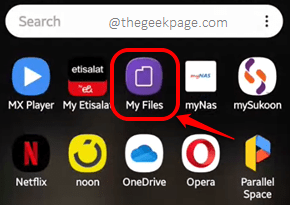
Krok 2: Teraz na Moje pliki ekran, kliknij Pamięć wewnętrzna płytki, jak pokazano poniżej.
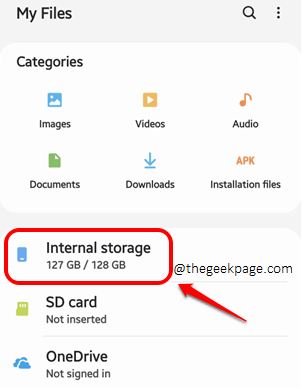
Krok 3: Jeśli masz już folder lub plik, który chcesz ukryć, możesz od razu przejść do kroku 6. Lub jeśli chcesz utworzyć folder lub plik, a następnie ukryć go, musisz kliknąć 3 pionowe kropki ikona obecna w prawym górnym rogu ekranu.
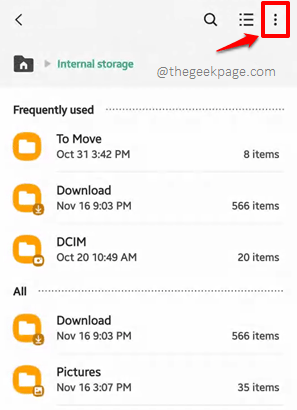
Krok 4: Z małego menu, które się rozwija, kliknij Utwórz folder opcja.
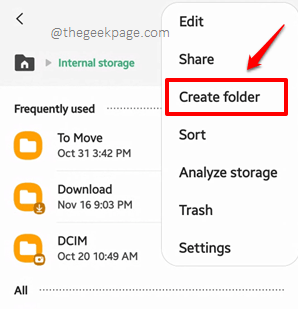
Krok 5: W małym oknie, które się pojawia, Wpisz w imieniu dla twojego folderu. Podałem nazwę mojego folderu jako mojego Strona maniaków. Po zakończeniu uderz Tworzyć przycisk.
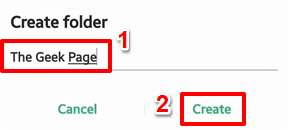
Krok 6: Długa naciśnij na folderze że chcesz ukryć, a następnie kliknąć 3 pionowe kropki ikona obecna w prawym górnym rogu ekranu.
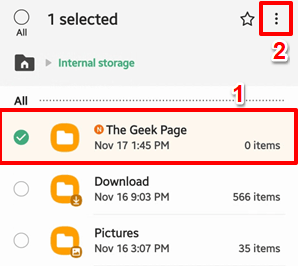
Krok 7: Jak następny, uderz Przemianować opcja.
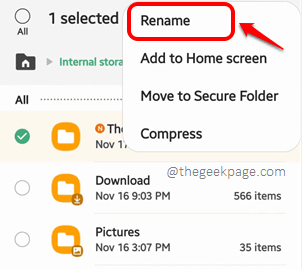
Krok 8: Teraz, Dodaj kropkę (.) Na początku nazwy pliku/folderu. Uderz w Przemianować przycisk po zakończeniu. Jeśli masz jakieś obawy, możesz zapoznać się z zrzutem ekranu.
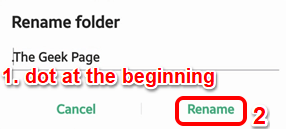
Krok 9: Otóż to. Twój plik/folder będzie teraz ukryty po dodaniu kropki (.) Na początku jego nazwy. Cieszyć się!
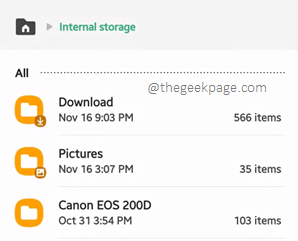
Sekcja 2: Jak odłączyć folder lub plik
Martw się, że Twój plik/folder będzie ukryty na zawsze i nie będziesz mógł go zobaczyć? Nie martw się, jesteśmy tutaj, aby pomóc Ci odłączyć folder/plik, który właśnie ukryłeś.
Krok 1: Uruchom Moje pliki aplikacja jeszcze raz i kliknij 3 pionowe kropki ikona w prawej górnej części ekranu.
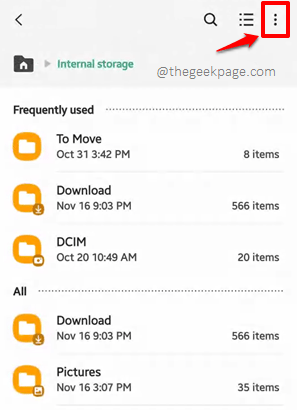
Krok 2: Z opcji ustawień, które rozszerzają się, kliknij ten, który mówi Ustawienia.
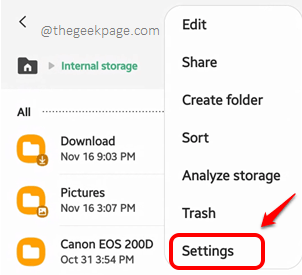
Krok 3: Teraz na Ustawienia moich plików ekran, znajdź opcję nazwaną Pokaż ukryte pliki systemowe. Musisz obrócić przycisk przełączania powiązanego z tą opcją, aby NA państwo.
Po zakończeniu uderz z powrotem przycisk znajdujący się przy Górny lewy róg ekranu.
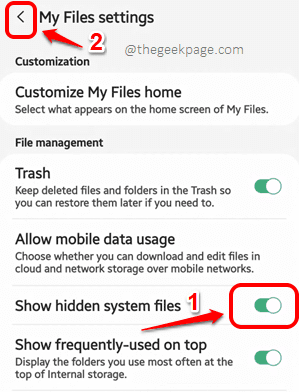
Krok 4: Teraz, po raz kolejny, twój folder będzie widoczny. Długa prasa na tym Aby go wybrać, a następnie nacisnąć 3 pionowe kropki Ikona ponownie w prawym górnym rogu.
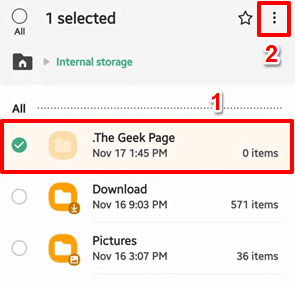
Krok 5: Z opcji, nacisk Przemianować opcja.
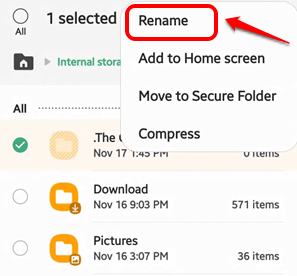
Krok 6: Teraz na Zmień nazwę folderu okno, Usuń kropkę (.), Od początku nazwy pliku/folderu, który wcześniej dodałeś.
Uderz w Przemianować przycisk, aby potwierdzić zmianę.
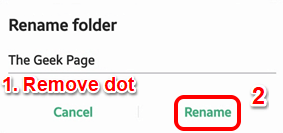
Krok 7: Otóż to. Twój folder/plik jest teraz dobrze niezłą.
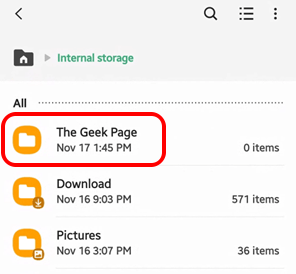
Powiedz nam w sekcji komentarzy, czy możesz skutecznie ukryć foldery/pliki, na urządzeniu z Androidem, wykonując kroki w naszym artykule.
Wróć po bardziej przydatne sztuczki techniczne, wskazówki, how-tos, rozwiązania i hacki.
- « Jak zresetować hasło Instagram z aplikacji mobilnej i wersji internetowej
- Jak włączyć blokadę odcisków palców dla WhatsApp na Androida bez żadnej aplikacji na trzecie miejsce »

